קבלת מחשב חדש זו תקופה מרגשת – פשוט חשבו על כל המשחקים שתוכלו לשחק בחומרה ההיא – אבל זה יכול להיות גם זמן קצת מלחיץ. רוב הסיכויים שהשתמשת במחשב הקודם שלך די הרבה זמן והגדרת אותו בדיוק איך שאתה רוצה. כעת עליכם לבצע את המשימה של הגדרת המכונה החדשה שלכם באותה צורה, וזו לא משימה שממלאת את כולם בהנאה – לרוב ההפך הוא הנכון..
יש כמה דברים שדי פשוט לעשות. אתה יכול להעתיק את תוכן תיקיית המסמכים שלך ממכונה למחשב אחר בקלות יחסית, באמצעות כונן USB, דרך רשת, או באמצעות אחסון בענן. אבל יש המון דברים אחרים שקצת יותר מסובכים, לפחות לכל מי שאינו מכיר יתר על המידה כיצד הדברים עובדים.
- אינטל משחררת אפליקציית העברת קבצים בחינם שתעזור לך לנטרל את Windows 7
- 10 אפליקציות חיוניות בחינם עבור Windows 10
- 100 טיפים וטריקים של Windows 10
בנוסף לקבצים שלך, יש גם יישומים והגדרות שצריך לחשוב עליהם. יש לך כנראה מספר אפליקציות בהן אתה משתמש על בסיס קבוע, ו- EaseUS Todo PCTrans Free יכול לעזור לך כאן. חיברנו הדרכה שתראה לכם כיצד להשתמש בכלי השירות החינמי שימושי זה, כך שתוכלו להתחיל להשתמש במחשב החדש שלכם
כאן נעבוד עם הגרסה החינמית של EaseUS Todo PCTrans, ויש לזה כמה מגבלות. באופן ספציפי, ניתן להשתמש בתוכנה להעברת 500Mb של נתונים ושני יישומים. למעשה, זה מאפשר לך להעביר שני יישומים ממחשב אחד למשנהו, ושני יישומים בין דיסקים מקומיים.
אם אתה צריך להעביר יותר מזה, תוכל לשדרג ל- EaseUS Todo PCTrans Professional 11.0. אתה גרסה זו של התוכנה מאפשרת לך להעביר כמות בלתי מוגבלת של נתונים, להעביר מספר בלתי מוגבל של יישומים, וגם להעביר חשבונות משתמשים. אתה יכול לקנות את התוכנה במחיר של $ 49.95 (כ- £ 40, AU $ 70 לרישיון לשנה לשני מחשבים אישיים), ויש ניסיון חינם שניתן להשיג.

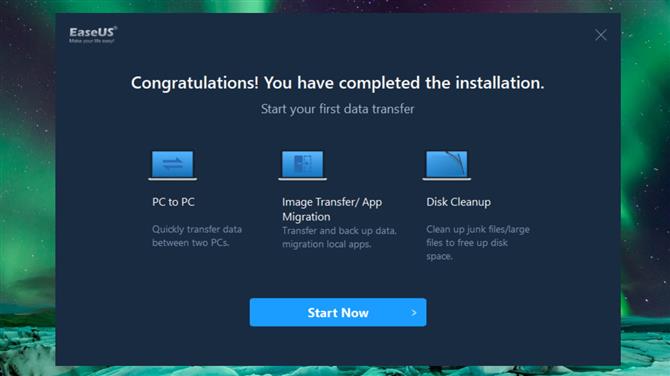
(זיכוי תמונה: EaseUS)
1. הורד והתקן את התוכנה
הדבר הראשון שתצטרך לעשות הוא להתקין את EaseUS Todo PCTrans Free הן במחשבים החדשים והן במחשבים הישנים שלך – לא משנה אם אתה מתכנן להעביר נתונים דרך הרשת שלך, או על ידי יצירת תמונה בשלב זה. פשוט העבירו את ההתקנה בדרך הרגילה, קחו בחשבון שתצטרכו להיות מחוברים לאינטרנט כאשר המתקין מוריד קבצים נוספים במהלך ההתקנה..
לאחר השלמת ההתקנה התוכנית תפעל אוטומטית. ודא שהתוכנה מותקנת ומופעלת בשני המחשבים שלך ולחץ על התחל עכשיו כל אחד.

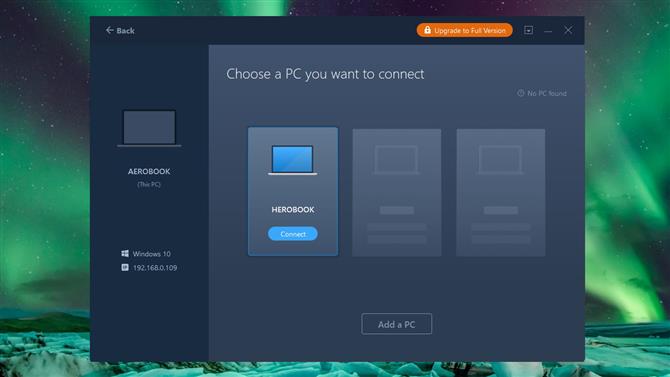
(זיכוי תמונה: EaseUS)
2. היכונו להעברה
ראשית, נסתכל על שיטת העברת הרשת להעברת מחשבים – אז וודאו ששני המחשבים שלכם מחוברים לאותה רשת. בתוך EaseUS Todo PCTrans Free, לחץ על 'מחשב למחשב' משמאל ואז לחץ על הלחצן 'מחשב למחשב'. תראה מסך שממליץ לך לבדוק שהתוכנה מותקנת בשני המחשבים שלך ואתה מחובר לשניהם לאותה רשת – מה שהיית צריך לעשות אם פעלת לפי ההוראות שלנו..
לחץ על 'המשך' במחשב הישן שלך והתוכנה תחפש את האחרת ברשת. כאשר הוא מזוהה, העכבר מעל לסמל שלו ולחץ על 'התחבר'.

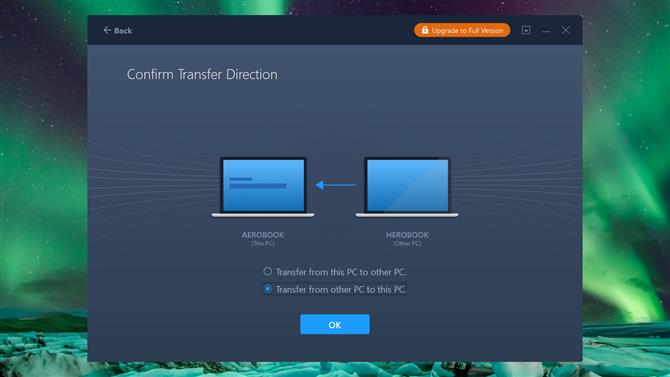
(זיכוי תמונה: EaseUS)
3. אשר את התהליך
הזן את שם המשתמש והסיסמה למחשב החדש (אם יש לך) ולחץ על 'אישור'. לאחר מכן תצטרך לאשר לאיזה כיוון תרצה להעביר נתונים. אם אתה במחשב הישן, בחר 'העבר ממחשב זה למחשב אחר' ולחץ על 'אישור', אך אם השתמשת במקום זאת במחשב החדש, בחר 'העבר ממחשב אחר למחשב זה' לפני שתלחץ על 'אישור'..

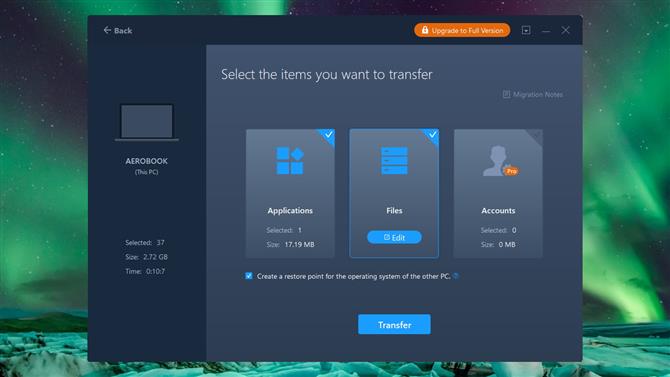
(זיכוי תמונה: EaseUS)
4. נתח את הקבצים שלך
יהיה עיכוב קל בזמן ניתוח המחשב ואז תוצג לך סיכום של מה שיועבר, מחולק ליישומים, קבצים וחשבונות. אתה יכול ללחוץ על כל אחד משלושת סוגי הפריטים כדי להתאים אישית בדיוק את מה שיועבר. זה עניין פשוט ללחוץ על 'העבר' ולחכות להעברת הבחירה שלך.

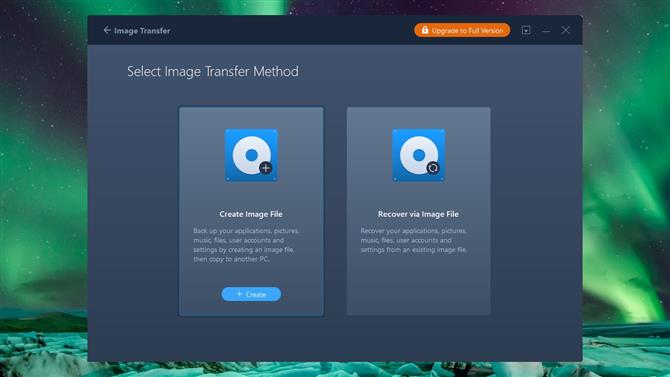
(זיכוי תמונה: EaseUS)
5. התחל העברת תמונה
אפשרות העברה נוספת העומדת לרשותך היא שימוש בתמונה – חיונית קובץ גיבוי גדול. במסך הראשון של EaseUS Todo PCTrans Free 11.0 במחשב הישן שלך, לחץ על 'העברת תמונה' משמאל, ואחריו 'התחל'..
לחץ על כפתור 'צור' תחת 'צור קובץ תמונה', הזן שם, בחר היכן יש לשמור את הקבצים (זכור שתצטרך די הרבה מקום פנוי) ולחץ על 'אשר'..
כמו בשלב הקודם תוכלו להתאים אישית בדיוק את מה שיתווסף לתמונה אשר יישמר כקובץ PCT גדול. ניתן להעביר קובץ זה למחשב החדש שלך בכונן DVD או USB ואז תוכלו לבחור באפשרות 'התאושש באמצעות קובץ תמונה' בתוכנית להשלמת תהליך ההעברה..


(זיכוי תמונה: EaseUS)
6. העבר בקשות
אם הוספת כונן קשיח חדש למחשב שלך, אולי תרצה לייעל את החלל על ידי העברת יישומים מכונן אחד למשנהו – זה דבר שאתה יכול לעשות עם EaseUS Todo PCTrans Free. בחר באפשרות 'העברת אפליקציה' משמאל ולחץ על 'התחל'. לאחר מכן תוכל לבחור באפליקציות שאליה תרצה להעביר, לחץ על כפתור 'עיון' כדי לבחור לאן יש להעביר אותם ולחץ על 'העבר' כדי להשלים את התהליך..
- עיין במדריך שלנו למחשבים הניידים הטובים ביותר
